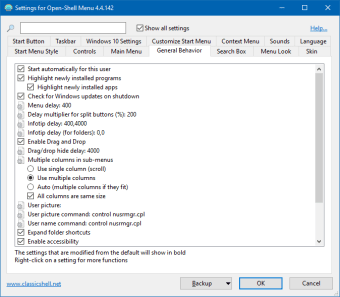Tùy chỉnh menu Bắt đầu của bạn với ứng dụng này
Menu bắt đầu cho Windows 10 rất linh hoạt vì nó cung cấp cho người dùng một menu truyền thống menu cột và màn hình lát gạch. Với thiết kế như vậy, bạn sẽ dễ dàng tìm thấy tất cả các ứng dụng đã cài đặt của mình và thậm chí bạn có thể ghim các ứng dụng yêu thích của mình để truy cập nhanh hơn. Tuy nhiên, việc tự chỉnh sửa menu là một chút khó khăn, đặc biệt nếu bạn muốn sắp xếp các ứng dụng của mình thành các thư mục và phím tắt tùy chỉnh. Tại đây, hãy nhập ứng dụng Open-Shell , một menu bắt đầu thay thế thay thế cho menu bắt đầu của Windows 10. Đây cá nhân hóa cho phép bạn tùy chỉnh menu với thư mục và phím tắt mà bạn chọn.
Cách sử dụng Open-Shell?
Việc cài đặt Open-Shell rất dễ dàng. Bạn chỉ cần tải tập tin exe và chạy nó để cài đặt phần mềm. Sau khi cài đặt, cửa sổ Cài đặt sẽ mở ra cho ứng dụng. Tại màn hình này, bạn có thể chọn bố cục ưa thích của mình . Bạn có thể chọn kiểu cổ điển có một cột, kiểu cổ điển có hai cột hoặc Windows 7 Phong cách. Ngoài ra, bạn có thể chọn thay thế nút Bắt đầu bằng một biểu tượng khác.
Sau đó, bạn có thể nhấp vào các phần khác của cài đặt để tùy chỉnh thêm menu Bắt đầu của mình. Như đã lưu ý, bạn có thể tạo các thư mục cụ thể và di chuyển các phím tắt vào các thư mục phù hợp để truy cập ứng dụng của mình dễ dàng hơn. Bạn có thể thực hiện việc này theo hai cách . Một là nhấp chuột phải vào bất kỳ đâu trên menu Tất cả chương trình và chọn lệnh cho Thư mục mới. Sau đó, bạn có thể nhập tên thư mục của mình vào trường văn bản. Sau khi được tạo, bạn có thể di chuyển các phím tắt thích hợp vào chúng bằng cách kéo và thả các phím tắt đó. Bạn cũng có thể cắt và dán phím tắt.
Ngoài ra, bạn có thể tạo thư mục và lối tắt bằng File Explorer . Để đến đúng thư mục, bạn cần nhấp chuột phải vào mục nhập cho Tất cả chương trình và chọn Mở hoặc Mở Tất cả Người dùng. Chọn Mở Tất cả Người dùng sẽ chỉ bạn đến các phím tắt của các chương trình được cài đặt cho tất cả các tài khoản. Trong khi đó, tùy chọn Mở chỉ trỏ đến các phím tắt cho các chương trình được cài đặt trong tài khoản của bạn. Cuối cùng, bạn cần phải thực hiện trên cả hai vị trí để tổ chức đầy đủ các ứng dụng của mình. Trong File Explorer, bạn cần định vị cửa sổ cho các phím tắt của Start Menu . Từ đó, bạn có thể tạo các thư mục và di chuyển các phím tắt phù hợp.
Dễ dàng truy cập các ứng dụng yêu thích của bạn
Nếu bạn không hài lòng với trình đơn bắt đầu truyền thống của Windows, Open-Shell đáng thử . Với ứng dụng này, bạn có thể tùy chỉnh các ứng dụng được hiển thị trong menu bắt đầu của mình. Không chỉ vậy, bạn còn có thể tinh chỉnh giao diện của nó từ cài đặt cơ bản đến giao diện và biểu tượng. Mảng cài đặt có thể hơi choáng ngợp , nhưng khi bạn đã tạo xong các thư mục của mình, mọi thứ sẽ trở nên dễ dàng.